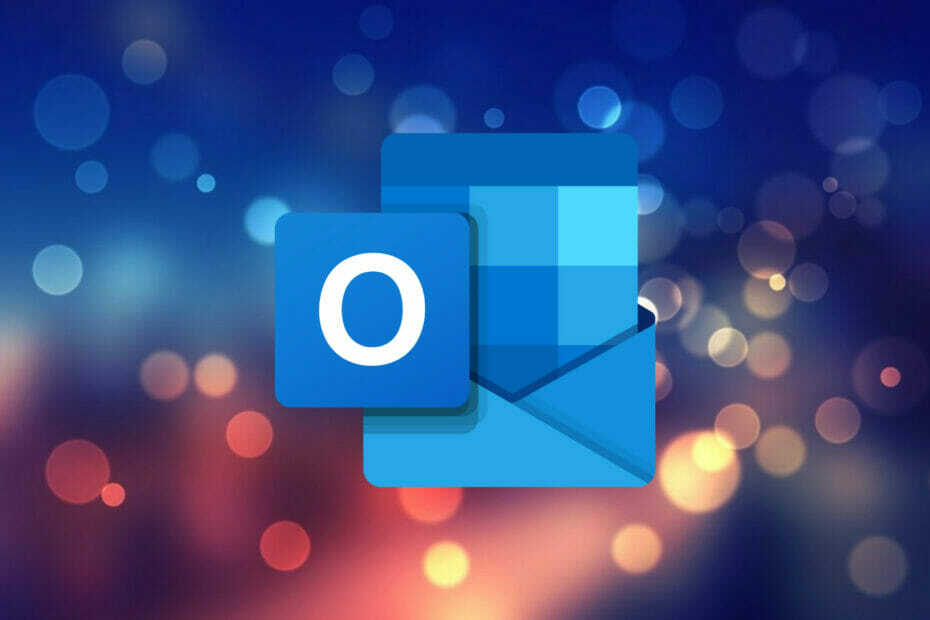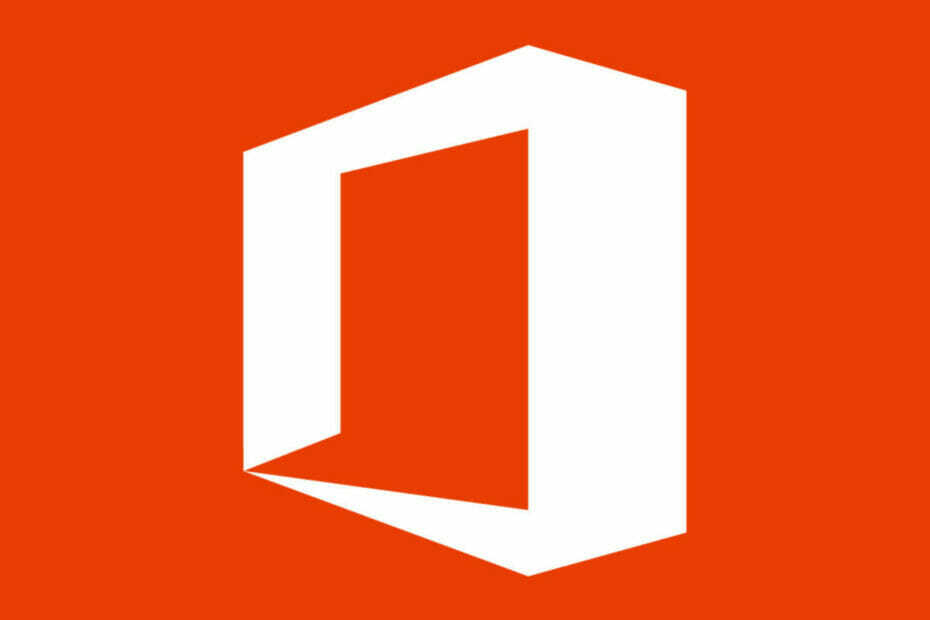حسِّن تجربتك في لعبة Rocket League عن طريق خفض مستوى ping باستخدام هذه الحيل السهلة
- سيؤدي مستوى اختبار الاتصال الذي يبلغ 150 مللي ثانية وما فوق إلى حدوث ارتفاعات تأخير محبطة في لعبة Rocket League.
- يمكن أن تساهم عوامل مثل ضعف الاتصال ومسافة الخادم وما إلى ذلك في وقت الاستجابة هذا.
- لتحسين أسلوب اللعب الخاص بك ، اخترنا طرقًا لمساعدتك على خفض مستوى ping في Rocket League.

Xالتثبيت عن طريق النقر فوق ملف التنزيل
- قم بتنزيل Fortect وتثبيته على جهاز الكمبيوتر الخاص بك.
- ابدأ عملية مسح الأداة للبحث عن الملفات الفاسدة التي هي مصدر مشكلتك.
- انقر بزر الماوس الأيمن فوق ابدأ الإصلاح لذلك يمكن للأداة بدء الخوارزمية الإصلاحية.
- تم تنزيل Fortect بواسطة 0 القراء هذا الشهر.
Rocket League هي لعبة متعددة اللاعبين على الإنترنت تجمع بين كرة القدم والسيارات الصاروخية عالية القوة.
لكن، المسامير المتأخرة في Rocket League يمكن أن يتسبب في عدم استجابة اللعبة ، أو تأخير الأوامر ، أو إسقاط FPS.
كل هذا يمكن أن يؤدي إلى خسارة اللعبة دون أن تكون خطأك.
دعنا نتعمق في جميع أسباب مشكلات وقت الاستجابة المزعجة هذه وكيفية تقليل اختبار الاتصال في Rocket League.
ما الذي يسبب ارتفاع ping في Rocket League؟
هناك العديد من الأسباب التي تجعل اللاعبين يختبرون اختبار ping عاليًا في Rocket League. فيما يلي بعض أكثرها شيوعًا:
- اتصال بطيء: قد يوفر مزود خدمة الإنترنت الخاص بك نطاقًا تردديًا غير كافٍ لدعم متطلبات اللعبة.
- مخبأ كامل: قد تكون ذاكرة التخزين المؤقت بجهاز الكمبيوتر ممتلئة ، مما يؤدي إلى بطء سرعات الإنترنت.
- ازدحام الشبكة: يمكن أن يؤدي ممارسة اللعبة أو استخدام الإنترنت في نفس الوقت لعدد كبير جدًا من الأشخاص إلى ازدحام الشبكة.
- المسافة إلى الخادم: كلما كنت بعيدًا عن خادم اللعبة ، ارتفع مستوى اختبار الاتصال.
- برنامج قديم: ربما لا يزال إصدار Rocket league أو نظام التشغيل لديك يعمل بإصدار قديم.
بصرف النظر عن كل هذا ، يواجه اللاعبون أحيانًا تحديًا مختلفًا تمامًا مثل خطأ 68 في Rocket League.
كيفية خفض ping في Rocket League؟
من تحديث BIOS إلى تنظيف ذاكرة التخزين المؤقت لنظام أسماء النطاقات ، سنعرض لك كل ما تحتاج إلى معرفته لإصلاح مستوى ping العالي في Rocket League.
- ما الذي يسبب ارتفاع ping في Rocket League؟
- كيفية خفض ping في Rocket League؟
- 1. استخدم VPN
- 2. تحديث BIOS
- 1. قم بتأكيد إصدار BIOS الخاص بك
- 2. احصل على الرقم التسلسلي لجهاز الكمبيوتر الخاص بك
- 3. قم بتنزيل وتحديث BIOS الخاص بك
- 3. امسح DNS الخاص بك
- 4. أغلق تطبيقات الخلفية
- 5. تحديث برامج تشغيل الشبكة
- ملخص
اتبع الدليل أدناه للتحكم في الأمر ping في هذه اللعبة.
1. استخدم VPN
في الألعاب ، تعد VPN إحدى أدوات الأمن السيبراني التي تحمي خصوصيتك على الإنترنت ويمكن أن يكون لها تأثير من خلال التحكم في اختبار ping.
نوصي ExpressVPN لأنه يحتوي على خوادم في الولايات المتحدة وفرنسا وألمانيا وهولندا وإيطاليا حيث يتم استضافة Rocket.
أيضًا ، تعمل جميع خوادمه بسرعة معقولة تبلغ 10 جيجابت في الثانية.
قبل أن تبدأ بالحلول ، تحقق أولاً من مستوى اختبار الاتصال الأولي الخاص بك حتى تتمكن من تتبع أي تغييرات قد تحدث بعد الإصلاح.
لاستخدام ExpressVPN لخفض اختبار الاتصال في Rocket League ، اتبع الخطوات التالية:
-
اشترك في ExpressVPN وتنزيل البرنامج.

- اتبع التعليمات لتثبيت التطبيق.
- انقر فوق علامة القطع بجوار الموقع الحالي لفتح قائمة الخادم. ثم اتصل بمنطقة قريبة من خادم لعبة Rocket League مثل الولايات المتحدة.

- إطلاق الدوري الصاروخي مرة أخرى
- افحص ال معدل بينغ مرة أخرى. يجب أن يكون أقل الآن.

يتمتع استخدام VPN بميزة إضافية تتمثل في تحسين خصوصيتك وأمانك بشكل عام على الإنترنت. قد يساعد أيضًا في الإدارة فقدان الحزمة في هذه اللعبة.
بعد أن تقوم VPN بتشفير بياناتك ، فإنها تنتقل بينك وبين الخادم. لذلك ، من الأفضل دائمًا اختيار خادم قريب منك لتقليل الوقت الذي تستغرقه البيانات للوصول إلى وجهتها.
لماذا يهم؟
نظرًا لأنه كلما زادت المسافة التي تقطعها شبكة VPN ، زاد الوقت الذي تستغرقه الاستجابة وهذا يعني تجربة لعب أبطأ بالنسبة لك.

ExpressVPN
اتصل بـ ExpressVPN لإصلاح اختبار ping العالي والحصول على اتصال ثابت في Rocket League!2. تحديث BIOS
يمكن أن يساعد تحديث BIOS الخاص بجهاز الكمبيوتر (نظام الإدخال / الإخراج الأساسي) في تحسين أداء الكمبيوتر ، بما في ذلك الأعطال المفاجئة في Rocket League.
لتحديث BIOS الخاص بك:
1. قم بتأكيد إصدار BIOS الخاص بك
- اضغط على مفتاحي Windows + R معًا.
- اكتب في msinfo32 وادخل.

- انتقل إلى حيث تجد ملف إصدار / تاريخ BIOS.

- ضع هذه البيانات واخرج من النافذة.
تحذير: تأكد من اتباع هذه الخطوة بعناية حيث يمكن أن تتسبب هذه العملية في تلف جهازك إذا كنت لا تعرف بالضبط ما تفعله.
2. احصل على الرقم التسلسلي لجهاز الكمبيوتر الخاص بك
- انقر فوق قائمة ابدأ وابحث عن كمد.
- حدد ملف موجه الأمر برنامج.

- يكتب wmic baseboard الحصول على المنتج والشركة المصنعة والإصدار والرقم التسلسلي ، واضغط على Enter.
- اكتب أي معلومات تظهر.
3. قم بتنزيل وتحديث BIOS الخاص بك
تختلف عملية تحديث BIOS بالنسبة لجميع الأجهزة. الإرشادات أدناه خاصة بجهاز كمبيوتر HP ، لكنها متشابهة بغض النظر عن الطراز.
- قم بزيارة موقع تنزيل برنامج تشغيل HP.
- اختر بين كمبيوتر محمول وسطح مكتب بناءً على نوع جهازك.
- أدخل الرقم التسلسلي لجهازك أو اسمح لـ HP باكتشاف جهازك. انقر فوق 'إرسال.

- حدد نظام التشغيل الخاص بك وإصداره. يختار يُقدِّم.

- انتقل إلى جميع برامج التشغيل ، ثم قم بتوسيع BIOS لمعرفة التحديثات المتاحة.
- انقر فوق أيقونة التنزيل.

- قم بتثبيت ملف. exe ، باتباع الإرشادات التي تظهر على الشاشة.
- أعد تشغيل الكمبيوتر.
- عندما يقوم النظام بالتمهيد ، حدد تطبيق التحديث الآن.
يمكن أن تتضمن تحديثات BIOS تحسينات للأداء يمكنها تحسين سرعة واستجابة الكمبيوتر بشكل عام.
يمكنه أيضًا إصلاح الأخطاء ومشكلات التوافق التي قد تتسبب في عدم استقرار النظام أو تعطله. يمكن أن يؤدي ذلك إلى تجربة أكثر موثوقية وسلاسة عند اللعب بجهاز الكمبيوتر الخاص بك.
3. امسح DNS الخاص بك
يمكن أن يساعد مسح ذاكرة التخزين المؤقت لنظام أسماء النطاقات (DNS) في تحسين اتصالك بالإنترنت وتقليل اختبار ping في Rocket League.
للقيام بذلك:
- اضغط باستمرار على Windows + R في نفس الوقت. ثم أدخل كمد. انقر فوق موافق.

- قد تظهر نافذة منبثقة تطلب إذنك للسماح لموجه الأوامر بإجراء تغييرات على جهاز الكمبيوتر الخاص بك. يختار نعم.
- في نافذة CMD ، اكتب إيبكونفيغ / فلوشدس.
- اضغط على Enter بلوحة المفاتيح.
- ستظهر رسالة تؤكد نجاح مسح DNS.

4. أغلق تطبيقات الخلفية
- انقر فوق الزر "ابدأ" وحدد ملف تطبيق الإعدادات.

-
انقر فوق التطبيقات، ثم التطبيقات والميزات على الشريط الجانبي الأيسر.

- حدد موقع التطبيق ، ثم انقر على زر النقاط الثلاث على يسار اسم التطبيق وحدده خيارات متقدمة.
- ضمن قسم أذونات تطبيق الخلفية ، قم بإيقاف تشغيل شريط التمرير.

- ثم ارجع إلى شريط ابدأ وابحث عن مدير المهام.
- حدد التطبيق الذي تريد إغلاقه. ثم انقر فوق إنهاء المهمة.

يمكن أن يؤدي إغلاق برامج الخلفية غير المستخدمة إلى توفير مساحة ، مما يؤدي إلى أداء أسرع وألعاب أكثر سلاسة.
- هل يجب أن يعود Guitar Hero إلى Xbox Series X / S؟
- خطأ MBR 1: الأسباب الشائعة وكيفية إصلاحها
- هل ستستخدم هاتف Windows 11؟
5. تحديث برامج تشغيل الشبكة
سبب آخر قد تفتقر إليه Rocket League هو عندما تكون برامج تشغيل شبكة جهازك قديمة. تسعى للحصول على أحدث إصداراتهم.
اتبع هذه الخطوات لإنجازها بشكل أسرع:
- ثبته نظام التشغيل Windows + X وحدد إدارة الأجهزة.
- يوسع محولات الشبكة > انقر بزر الماوس الأيمن فوق برنامج تشغيل الشبكة ، ثم حدد تحديث السائق.


- انقر فوق البحث تلقائيًا عن برامج التشغيل ، ثم اتبع التعليمات التي تظهر على الشاشة لإكمال العملية.
ملخص
يمكن أن يكون اختبار ping المرتفع مشكلة محبطة يمكن أن تؤثر على طريقة اللعب. لحسن الحظ ، هناك العديد من الإصلاحات المحتملة التي يمكن أن تساعد في تقليل اختبار ping على Rocket League وتحسين تجربة اللعب لديك.
على سبيل المثال ، يعد استخدام VPN وتحديث BIOS ومسح ذاكرة التخزين المؤقت لنظام أسماء النطاقات وإغلاق تطبيقات الخلفية كلها حلولاً محتملة.